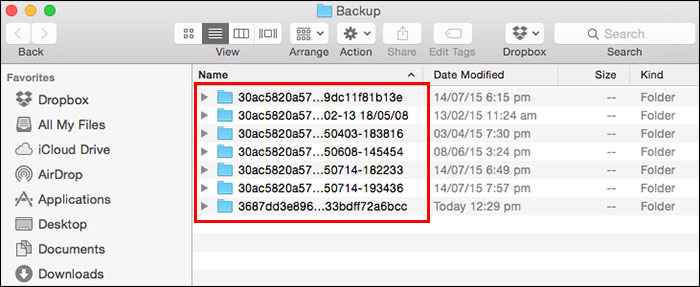Стъпка 2 - Натиснете "Repair iTunes" като следваща стъпка. Този бутон е наистина полезен, тъй като поема отговорността за подобряване на iTunes, когато всичко е наред с iTunes и добре да, това прави това, което дойде за, т.е.

Стъпка 3 - Изчакайте известно време и забележете състоянието на ремонта на екрана на компютъра. В рамките на няколко минути проблемът ще бъде разрешен и вие ще можете да стартирате iTunes както обикновено.

Други често срещани начини за отстраняване на "iTunes не могат да възстановят iPhone"
3.1 Проверете кабелната връзка
Един от най-често срещаните начини е да прегледате вашиякабел за осветление. Уверете се, че връзката между компютъра и устройството през кабела е подходяща. Променете порта, ако той е повреден или кабелът не е оригинален или повреден също за по-добър опит.
3.2 Осигурете достатъчно пространство
Уверете се, че устройството разполага с достатъчно мястоза извършване на процеса. За да направите това, отидете на "Настройки"> "Общи"> "Съхранение на iPhone" и проверете мястото, за да се уверите, че процесът може да се извърши гладко или не.
3.3 Актуализиране на iTunes
Друго решение би било, ако по-горе не ви помогнаактуализиране на iTunes. Когато стартирате по-старата версия на iTunes, вероятността да получите проблеми като корумпирани iTunes резервни копия се увеличава. Следователно, следвайте стъпките по-долу.
- За Mac стартирайте iTunes и натиснете раздела "iTunes". Натиснете "Проверка за актуализации" и ще бъдете уведомени, ако има налична актуализация или не. Продължете съответно.

- В Windows отворете iTunes и кликнете върху "Помощ", последвано от "Проверка за актуализации". Следвайте указанията, ако актуализацията е налична.

Често срещани начини за отстраняване на "iTunes не може да архивира iPhone"
4.1 Изтриване на повредени или несъвместими резервни копия на iTunes чрез iTunes
В този раздел ще разберем как да изтрием несъвместимото повредено iTunes Backup чрез приложението iTunes на Windows и Mac компютрите. Ето какво трябва да направите за това.
На Mac:- Стартирайте приложението iTunes и докоснете раздела за менюто на iTunes в горната част.
- Изберете "Предпочитания" от падащото меню и изберете раздела "Устройства" от появяващия се прозорец.

- Сега, избери за несъвместими / повредени iTunes гръб, който е бил създаването на каша и натиснете върху "Изтрий Backup" бутон.
 В Windows:
В Windows:- Стартирайте приложението iTunes върху вашия компютър с Windows и натиснете бутона "Редактиране" в горната част.
- Сега изберете опцията "Предпочитания" от появяващото се меню и влезте в раздела "Устройства".
- След това трябва да изберете предпочитания архивен файл и след това да натиснете бутона "Изтриване на архива".

4.2 Изтриване на повредени или несъвместими резервни копия на iTunes чрез локализиране
Тук ще ви кажем точното местоположениена вашия iPhone резервни копия на вашия компютър (било то Mac или Windows), направени чрез iTunes. Прегледайте споменатото по-долу място над компютъра си и след това изтрийте несъвместимите или повредени резервни копия на iTunes, които ви притесняват.
- На Mac: ~ / Library / ApplicationSupport / MobileSync / Backup
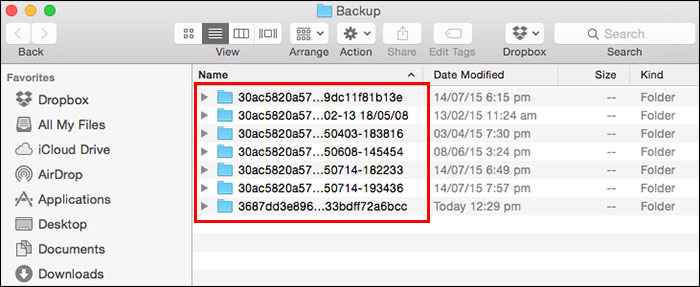
- В Windows XP: C: Документи и настройки <вашето потребителско име> Application DataApple ComputerMobileSyncBackup
- В Windows Vista 7, 8 или 10: usersusernameAppDataRoamingApple ComputerMobileSyncBackup

Бонус съвет: iTunes резервна алтернатива
След като научих за фиксиране на iTunes резервно копиекорумпиран въпрос, ако ситуациите са все същите и не можете да продължите с процеса на възстановяване, как да се запознаете с най-мощната и изгодната алтернатива на iTunes? Звучи добре? След това се насладете на този съвет. Ние ви препоръчваме Tenorshare iCareFone което е друго творение на екипа на Tenorshareподпомагане на потребителите при поддържане на архивиране и възстановяване на iOS устройства. Този инструмент може да се счита за най-впечатляващ, тъй като само прави операциите по архивиране / възстановяване по-лесно от всякога и действа като цялостно средство за управление на iOS. За своята безопасност и по-добра производителност, несъмнено може да се използва iCareFone като iTunes алтернатива.
Tenorshare iCareFone
Мощен iOS файлов мениджър за прехвърляне и архивиране на iDevices
- Безплатно архивиране на всичко необходимо на iPhone / iPad / iPod
- Прехвърляйте музика, снимки, видео, контакти, SMS без ограничение
- Избирателно възстановяване на файлове без изтриване на текущи данни
- Запазете устройството си от често срещани проблеми с iOS и донесете по-добра производителност
- Напълно съвместим с iOS 12 и iPhone XS / XS Max / XR
Заключителни думи
Дадохме ви солидни познания какво да правите, когатоiTunes архивирането се повреди. Сега сме сигурни, че няма да се чувствате повече безпомощни, когато ви се стори такава ситуация. Въпреки това, ние ви препоръчваме да използвате TunesCare, тъй като той работи с по-голяма безопасност, в сравнение с други. както и получавате полза да направите вашия iTunes по-добър от преди. Също споделихме ценна алтернатива на iTunes, така че следващия път можете да я използвате за опции за архивиране / възстановяване. Завършването на темата тук с надеждата, че имате всичко правилно и сега можете да изпълнявате функциите си сами! Благодаря за четенето!